iPadのために買ったJAMJAKEのスタイラスペンが予想以上に良かったのでレビューしてみます。
目次
製品の感想

最近、PDFファイルに手描きしたくなることが増えてきた。だけど、Apple Pencilは高いし、そこまでペン書きを多用するわけではないので、コストを抑えたい。そこでJAMJAKEのスタイラスペンを購入した。Amazonレビューでやたら評価が高かったので、少し気になっていた製品だ。
値段が安いのであまり期待していなかったけど、全く問題なく使うことができていて、少し驚いている。使いづらいポイントなども特にない。
ガンガン使い倒しているわけではないので、ヘビーユーザーだとどう感じるかは分からないけど、
- キーボード入力じゃダメで、どうしても手描きしたいときに、ペンを使って図や線を書く
という僕の要望を満たす上では、十分な機能を持つ製品だと感じた。Apple PencilじゃなくてJAMJAKEを買って正解だったと思う。
僕の用途
僕はPDF ExpertというiOSアプリを使って、iPad(第8世代)に入れた譜面や参考書のPDFファイルに、JAMJAKEのスタイラスペンで書き込みをしている、
これが非常に便利。紙とペンではできない、デジタル特有の恩恵に預かれる。
- 色を使い放題
- 書き間違えても修正し放題
- 後から色を変えたりもできる
手書きの柔軟性と、iPadによるデジタル管理の利便性、両方を得られるようになって満足している。
譜面データへの書き込み
僕は普段楽器の演奏をすることも多いので、Finaleで作ったPDFの譜面に、PDF Expertのマーカーツールを利用して書き込みをすることがある。今までは指で雑にマーキングしていたけど、JAMJAKEを手に入れてからは、鉛筆ツールによる細かいメモ書き等もできるようになった。
英単語帳への書き込み
DUO 3.0で英語学習をするときに、単語のアクセントの位置や、文の中で強調される箇所にチェックをするのに使っている。参考書への書き込みは、さすがに指じゃツラい部分もあるので、JAMJAKEを手に入れて良かったなと思っている。
紙の参考書に書き込むのと比べて、ほとんど違和感なく書き込むことができている。iPadの表面はガラスだから、そこに慣れる必要はあるけど。どうしても紙っぽい質感が良ければ、Amazonでペーパーライクフィルムを探して導入すればいい。僕はそこまでこだわりがないので、iPadのガラス面にペンを当てるスタイルでも、十分満足している。
JAMJAKE スタイラスペンの良いところ
ペアリング不要
ペンの上部に触れると、スタイラスペンの電源がONになり、そのまま書き込みが可能になる。当製品はBluetoothで動いているわけではないため、面倒くさいペアリングの手続きも不要。
Bluetoothキーボード等では、どうしてもペアリングの際にタイムラグが発生してしまう。なので当製品のこの仕様は、素早く書き込みをしたい人には相当ありがたいと思う。
パームリジェクション搭載
右手の手刀部分がタブレットに触れても、意図しない描画が起こってしまうようなことはない。
本体の画像
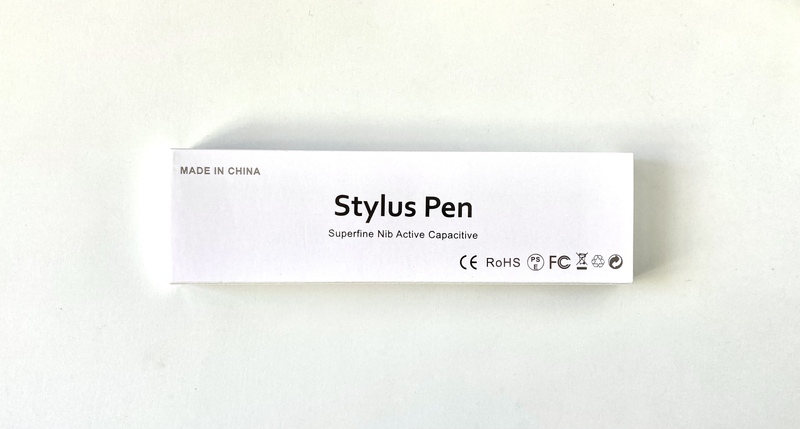
箱に入って製品は届く。

箱のふたを開けると中身のお出まし。スタイラスペン本体と、充電用のUSB Type-Cケーブルが見える。

内容物一覧。左から順番に、交換用のペン先、USB-C充電ケーブル、本体、マニュアル。
JAMJAKE スタイラスペンの覚え書き
iPad(2018年~)専用
マニュアルによれば、当製品は、「2018年以降のiPad専用」となっている。試しにiPhoneのメモに当製品で書き込もうとしたけど、確かに反応しない。
というわけで当製品はiPad専用と思われる。購入時は注意しておきたい。
マグネット付き

スタイラスペンには磁石が内蔵されている。画像のように、iPadの側面に良い感じでくっついてくれる。地味に便利だ。
充電ケーブルが短い
ペン本体に直接差せる、充電用のUSB Type-Cケーブルが付いてくるが、長さはたぶん20~30cm程度。ちょっと短いと思うので、コンセントが遠い人は別のケーブルを調達したほうがいいかもしれない。
電源の切り忘れに注意

ペンの上部に軽く触れるだけで電源がONになる。これは便利な半面、誤って電源をONにしてしまいやすいということでもある。
後述のオートパワーオフ機能はあるけど、一応注意しておいたほうがいいと思う。
電源周りの仕様
マニュアルより抜粋。
駆動時間
- 充電時間約:1時間
- 稼働時間約:10時間
オートパワーオフについて
- 5分間放置:自動スリープ発動
- 30分放置:電源が自動的にOFFになる




